苹果手机怎么截屏 截图方法12
日期: 来源:玉竹安卓网
苹果手机一直以来都备受用户喜爱,其中的截屏功能更是方便实用,苹果12手机的截屏操作也非常简单,只需同时按下手机侧面的电源键和音量键即可完成截屏。苹果12手机还支持快速截屏操作,用户只需在设置中开启快速截屏功能,随后便可以通过轻触手机背面进行快速截屏。这些便捷的操作方式让用户能够更方便快速地进行截屏,满足各种场景下的需求。
苹果12手机如何进行快速截屏操作
具体方法:
1.方法一:快捷键截屏:同时按下【电源键】+【上音量键】即可截屏。
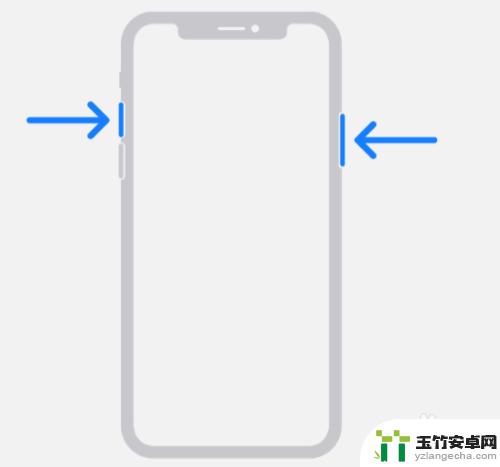
2.方法二:通过“辅助触控”功能截图
1、点击手机中的设置按钮,进入设置界面。在设置界面下拉找到【通用】,点击进入通用界面。

3.2、在设置界面中找到【辅助功能】,点击进入辅助功能。
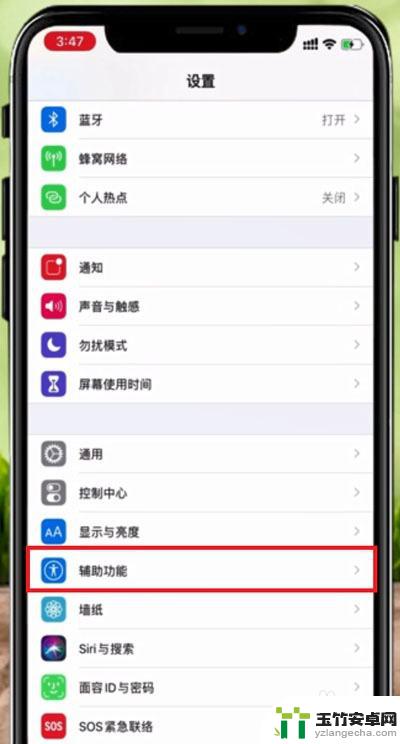
4.3、在辅助功能界面,下拉找到【触控】,点击触控,进入触控界面。

5.4、在触控功能界面中找到【辅助触控】,点击进入辅助触控界面。
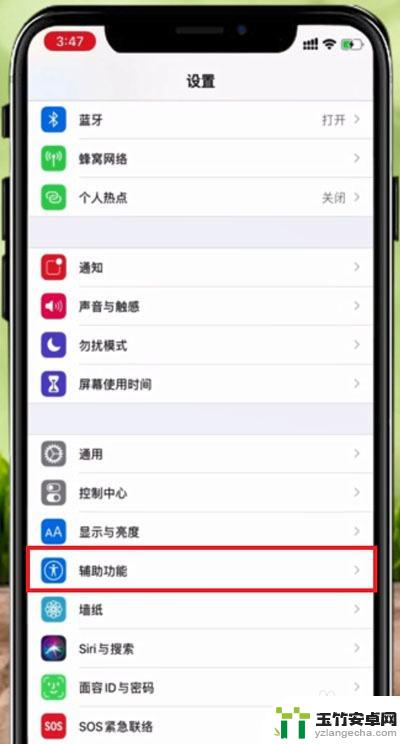
6.5、在辅助触控界面点击【辅助触控】右边的按钮,点击打开(绿色为打开)。再点击下方的【自定顶层菜单】,进入界面。
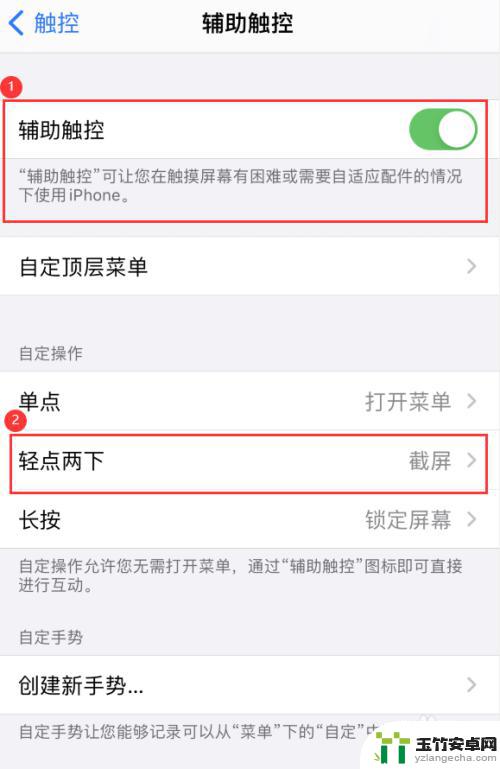
7.6、在【辅助触控】界面,点击下方的【轻点两下】进入轻点两下设置界面。
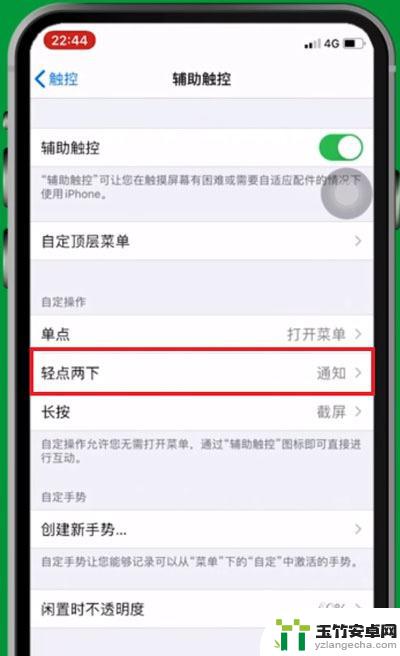
8.7、在【轻点两下】界面中点击选择截屏,即可设置轻点两下截屏方法。
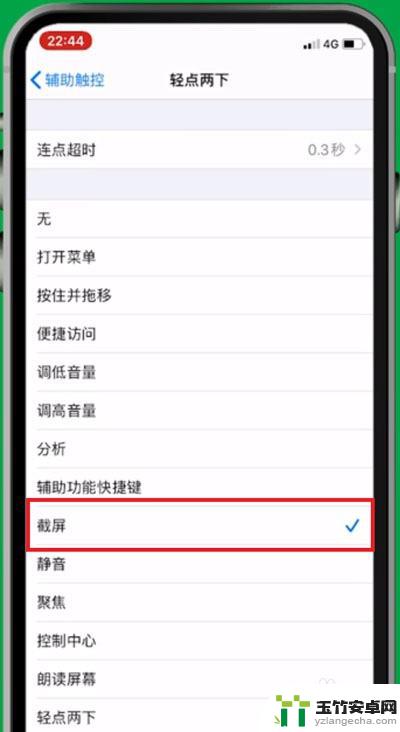
以上就是苹果手机怎么截屏 截图方法12的全部内容,还有不懂得用户就可以根据小编的方法来操作吧,希望能够帮助到大家。














